Page 1
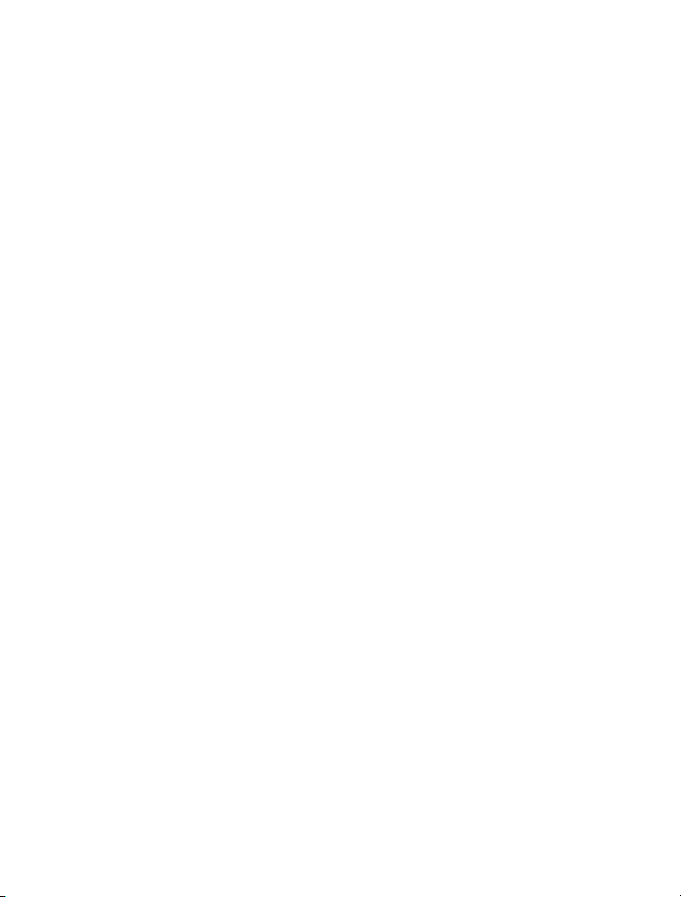
Nokia 200 - Uživatelská příručka
1.2. vydání
Page 2
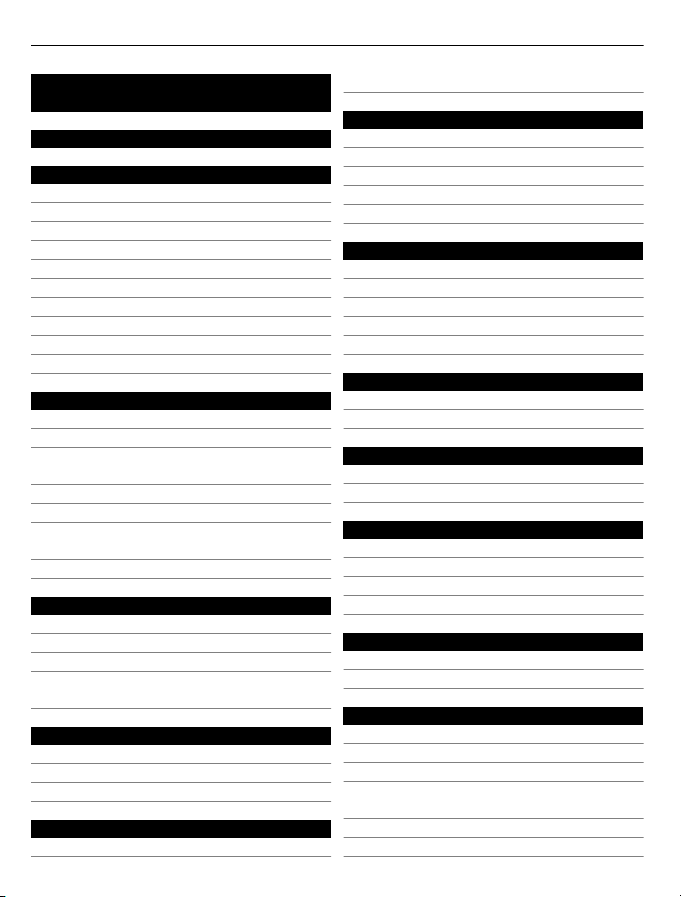
2Obsah
Obsah
Bezpečnost 4
Začínáme 5
Telefon na dvě SIM karty 5
Tlačítka a části telefonu 5
Vložení SIM karty nebo baterie 6
Vložení druhé SIM karty 7
Nabíjení baterie 8
Zapnutí a vypnutí telefonu 9
Vložení paměťové karty 9
Anténa GSM 10
Připojení headsetu 10
Připevnění poutka 11
Základní použití 11
Podpora 11
Přístupové kódy 11
Výběr SIM karty, kterou chcete
používat 12
Zamknutí klávesnice 12
Indikátory 13
Kopírování kontaktů nebo obrázků ze
starého telefonu 13
Práce s telefonem bez SIM karty 14
Volání 14
Volání 14
Zobrazení nepřijatých hovorů 15
Volání posledního volaného čísla 15
Přesměrování hovorů do hlasové
schránky nebo na jiné telefonní číslo 15
Kontakty 16
Uložení jména a telefonního čísla 16
Zrychlená volba 16
Posílání kontaktních údajů 16
Psaní textu 17
Psaní na klávesnici 17
Prediktivní psaní textu 18
Zprávy 18
Posílání zpráv 18
Uložení přílohy 19
Načtení multimediální zprávy 20
Poslech hlasových zpráv 20
Posílání zvukových zpráv 20
E-mail a chat 21
O aplikaci E-mail 21
Posílání pošty 21
Čtení pošty a odpovídání na poštu 21
O aplikaci Chat 21
Chatování s přáteli 21
Připojení 22
Bluetooth 22
Datový USB kabel 24
Hodiny 24
Změna data a času 24
Budík 25
Obrázky a video 25
Fotografování 25
Nahrávání videa 25
Posílání obrázků nebo videosouborů 26
Organizace souborů 26
Hudba a zvuk 27
Přehrávač médií 27
FM rádio 28
Prohlížení webu 29
O webovém prohlížeči29
Procházení webu 30
Přidání záložky 30
Přizpůsobení velikosti webové
stránky displeji telefonu 30
Šetření nákladů za přenosy dat 31
Vymazání historie procházení 31
Page 3
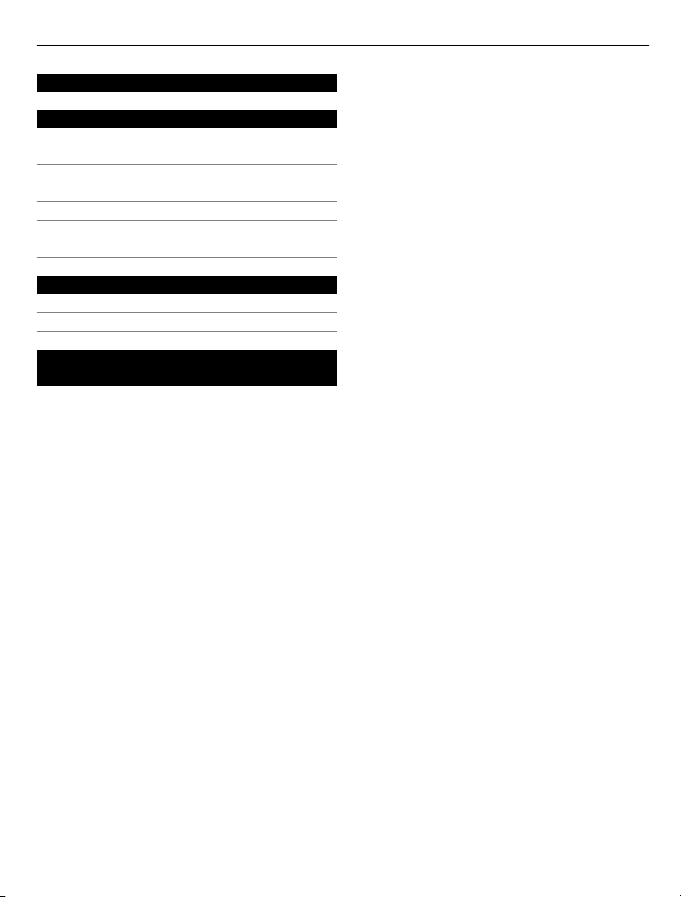
O aplikaci Sociální sítě 31
Správa přístroje 32
Aktualizace softwaru přístroje z
přístroje 32
Aktualizace softwaru telefonu
pomocí počítače33
Obnovení nastavení z výroby 34
Zálohování obrázků a dalšího obsahu
na paměťovou kartu 34
Chraňte životní prostředí 34
Úspory energie 34
Recyklace 34
Informace o výrobku a bezpečnostní
informace 35
Obsah 3
Page 4
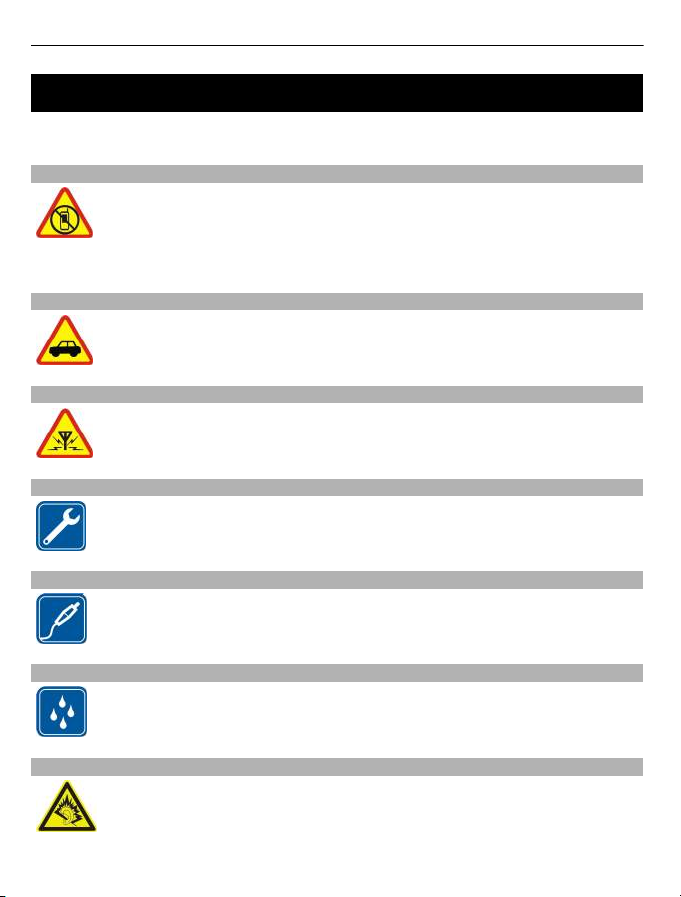
4Bezpečnost
Bezpečnost
Seznamte se s těmito jednoduchými pravidly. Jejich nedodržování může být
nebezpečné nebo protizákonné. Další informace najdete v úplné uživatelské příručce.
VYPNĚTE TAM, KDE JE POUŽÍVÁNÍ PŘÍSTROJE ZAKÁZÁNO
V místech, kde není povoleno používání mobilních telefonů nebo kde může
přístroj způsobit rušení či nebezpečí, například v letadle, v nemocnicích a v
blízkosti zdravotnických přístrojů, paliv, chemických látek nebo v místech,
kde se provádí odstřely za pomoci trhavin, přístroj vypínejte. V místech
s omezeními dodržujte všechny pokyny.
BEZPEČNOST SILNIČNÍHO PROVOZU PŘEDEVŠÍM
Dodržujte všechny místní zákony. Při řízení vozu si vždy nechejte volné ruce
pro řízení. Při řízení musí být vaše pozornost věnována především
bezpečnosti silničního provozu.
RUŠIVÉ VLIVY
Všechny bezdrátové přístroje mohou být citlivé na rušivé vlivy, které mohou
ovlivnit jejich provoz.
KVALIFIKOVANÝ SERVIS
Instalovat a opravovat tento výrobek mohou pouze kvalifikované osoby.
BATERIE, NABÍJEČKY A JINÉ PŘÍSLUŠENSTVÍ
Používejte pouze baterie, nabíječky a jiné příslušenství schválené
společností Nokia pro použití s tímto přístrojem. Nepřipojujte
nekompatibilní výrobky.
UDRŽUJTE PŘÍSTROJ V SUCHU
Tento přístroj není vodotěsný. Udržujte jej v suchu.
CHRAŇTE SVŮJ SLUCH
Při poslechu ze sluchátek nastavte přiměřenou hlasitost a nedržte přístroj
u ucha, pokud je používán hlasitý reproduktor.
Page 5
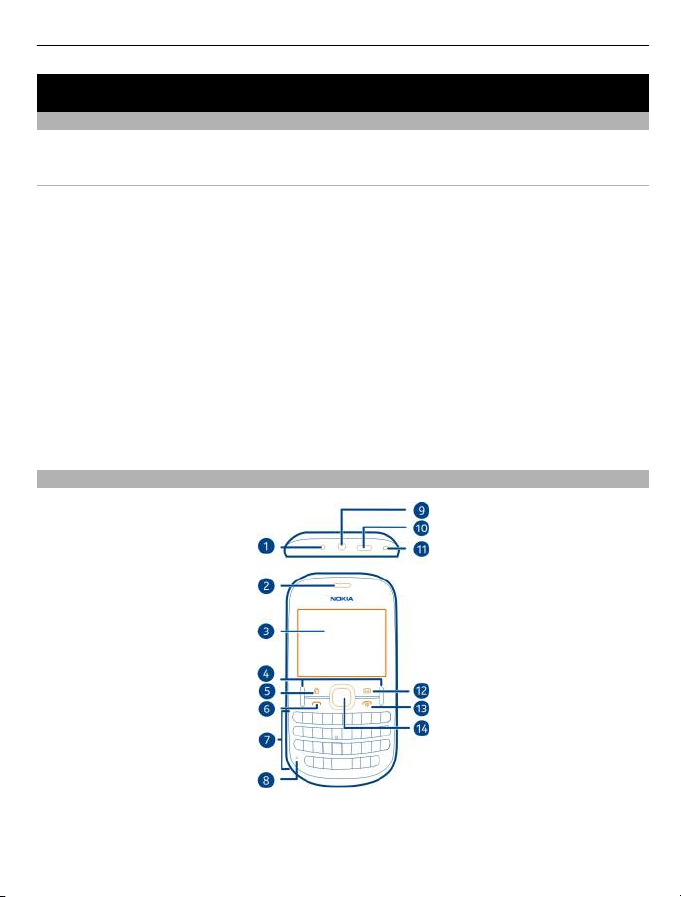
Začínáme 5
Začínáme
Telefon na dvě SIM karty
Do přístroje můžete vložit dvě SIM karty.
Některé výhody telefonu na dvě SIM karty
• Když používáte služby různých poskytovatelů služeb, můžete ušetřit.
• Jedno telefonní číslo můžete používat pro osobní hovory a druhé pro pracovní
záležitosti. Postačí vám jediný telefon.
• Vyhnete se potížím při rozdílném pokrytí sítě různými poskytovateli služeb.
Když telefon nepoužíváte, jsou k dispozici obě SIM karty současně. Když je jedna SIM
karta aktivní, například při hovoru, není druhá karta k dispozici.
Pokud máte pouze jednu SIM kartu, vložte ji do držáku karty SIM1. Některé funkce
a služby mohou být k dispozici pouze pro SIM kartu v držáku SIM1. Pokud je SIM karta
vložena pouze v držáku SIM2, můžete volat pouze nouzová volání.
Spojení GPRS nemůže pracovat na pozadí. Pokud některá aplikace používá spojení
GPRS a vrátíte se na domovskou obrazovku nebo přejdete do jiné aplikace, menu nebo
zobrazení, bude spojení automaticky ukončeno.
Tlačítka a části telefonu
1 Zdířka pro nabíječku
2 Sluchátko
3 Displej
Page 6
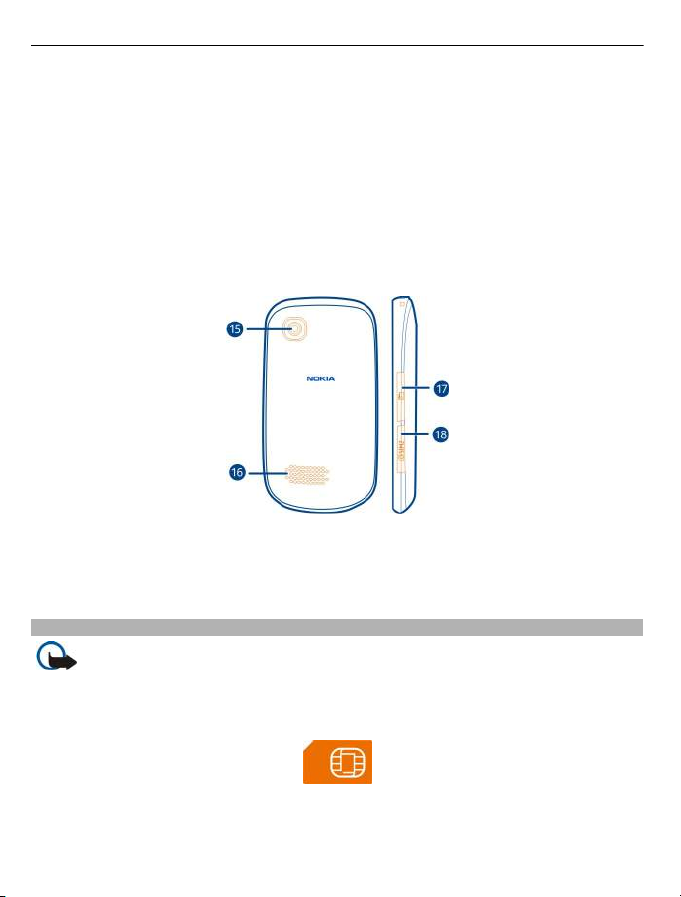
6Začínáme
4 Výběrová tlačítka
5 Tlačítko Správce SIM karty
6 Tlačítko Volat
7 Klávesnice
8 Mikrofon
9 Zdířka pro headset/AV konektor Nokia (3,5 mm)
10 Konektor microUSB
11 Otvor na poutko
12 Tlačítko Zprávy
13 Tlačítko Konec/vypínač
14 Tlačítko Navi™ (navigační tlačítko)
15 Objektiv fotoaparátu
16 Reproduktor
17 Slot paměťové karty
18 Slot SIM karty (SIM 2)
Vložení SIM karty nebo baterie
Důležité: Tento přístroj je určen pro práci pouze se standardní SIM kartou (viz
obrázek). Používání nekompatibilní SIM karty může způsobit poškození karty nebo
přístroje a může poškodit data uložená na kartě. Chcete-li používat SIM kartu s
výřezem miniUICC, poraďte se s operátorem.
Baterie schválená pro tento telefon je BL-5J. Používejte vždy pouze originální baterie
Nokia.
Pokud máte pouze jednu SIM kartu, vložte ji do vnitřního držáku SIM karty.
Page 7
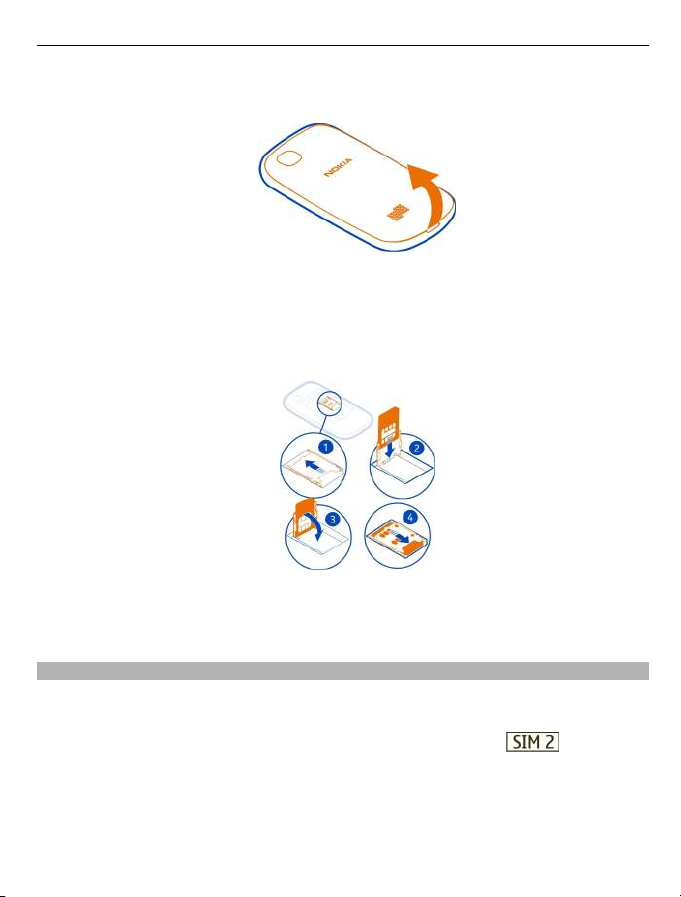
Začínáme 7
1 Vložte prst do výklenku ve spodní části telefonu a opatrně zvedněte a sejměte
zadní kryt.
2 Pokud je vložena baterie, vyjměte ji.
3 Vysunutím odemkněte držák SIM karty (1) a pomocí nehtu ho zvedněte.
Zkontrolujte, zda plocha kontaktů na SIM kartě bude po sklopení držáku směřovat
dolů (2), vložte SIM kartu do držáku a sklopte držák (3). Posunutím držák karty
zamkněte na místě (4).
4 Zarovnejte kontakty baterie s kontakty v přihrádce pro baterii a vložte baterii. Při
vracení krytu nejprve nasměrujte horní západky do příslušných otvorů a poté
zatlačte dolů, až kryt zapadne na místo.
Vložení druhé SIM karty
Máte druhou SIM kartu, ale chcete používat i svou hlavní SIM kartu? Druhou SIM kartu
můžete vložit nebo vyjmout, aniž byste museli telefon vypnout.
1Otevřete kryt externího slotu SIM karty označený symbolem
.
2 Zkontrolujte, zda plocha kontaktů na SIM kartě směřuje nahoru, a vložte kartu.
Zatlačte kartu dovnitř, dokud se nezajistí na místě.
3Zavřete kryt.
Page 8
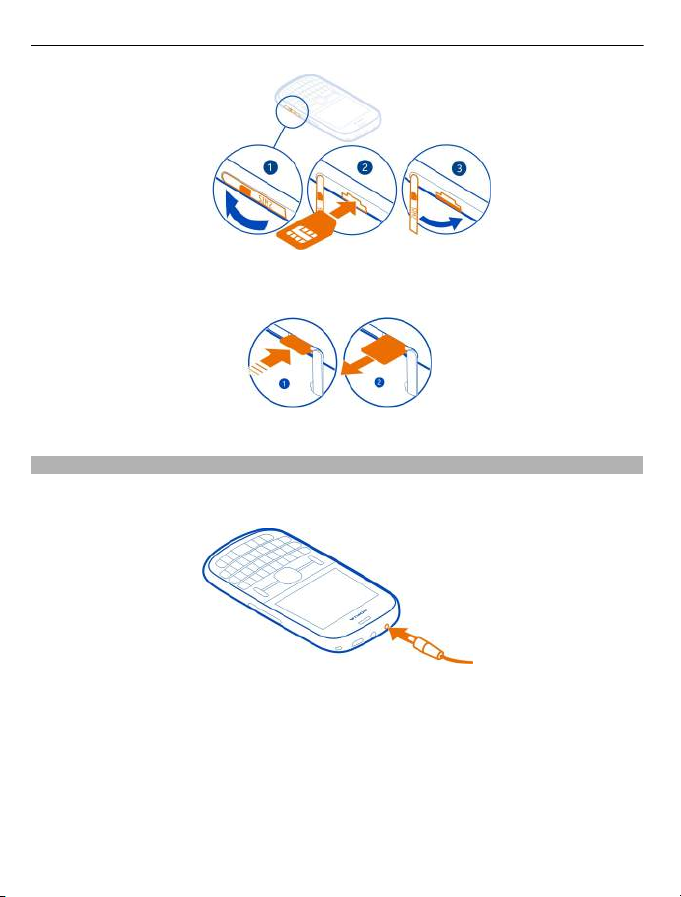
8Začínáme
Vyjmutí druhé SIM karty
Nabíjení baterie
Baterie je dodávána částečně nabita, ale před prvním zapnutím telefonu ji může být
nutné dobít. Pokud telefon ukazuje nízké nabití, použijte tento postup:
1Zapojte nabíječku do zásuvky el. napětí.
2Připojte nabíječku k telefonu.
3 Když telefon ukazuje plné nabití, odpojte nabíječku od telefonu a poté od zásuvky.
Baterii nemusíte nabíjet po určitou danou dobu a během nabíjení můžete s telefonem
pracovat.
Je-li baterie zcela vybitá, může trvat několik minut, než se na displeji zobrazí indikátor
nabíjení nebo než bude možné provádět hovory.
Page 9
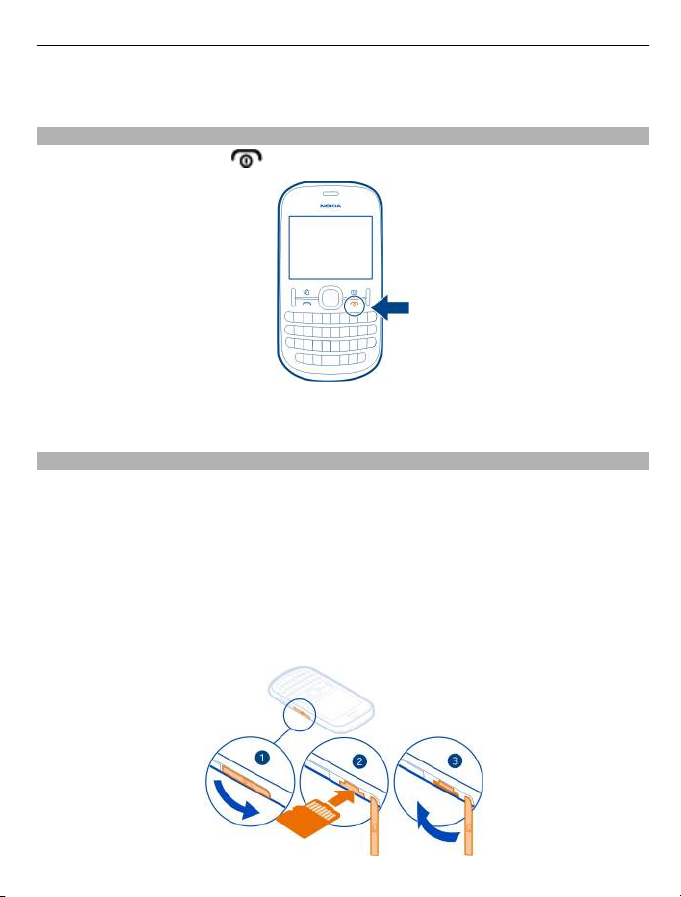
Začínáme 9
Pokud baterie nebyla delší dobu používána, bude zřejmě nutné pro zahájení nabíjení
připojit nabíječku, odpojit ji a znovu připojit.
Zapnutí a vypnutí telefonu
Podržte stisknutý vypínač , dokud telefon nezavibruje.
Můžete být vyzváni k získání konfigurace od poskytovatele síťových služeb.
Podrobnější informace o této síťové službě získáte u poskytovatele síťových služeb.
Vložení paměťové karty
Používejte pouze kompatibilní paměťové karty schválené společností Nokia pro
použití s tímto přístrojem. Nekompatibilní karty mohou způsobit poškození karty a
přístroje a porušit data uložená na kartě.
Tento telefon podporuje paměťové karty o kapacitě až 32 GB.
1Otevřete krytku slotu paměťové karty.
2 Zkontrolujte, zda plocha kontaktů na paměťové kartě směřuje nahoru, a vložte
kartu. Zatlačte kartu dovnitř, dokud se nezajistí na místě.
3Zavřete kryt slotu paměťové karty.
Page 10
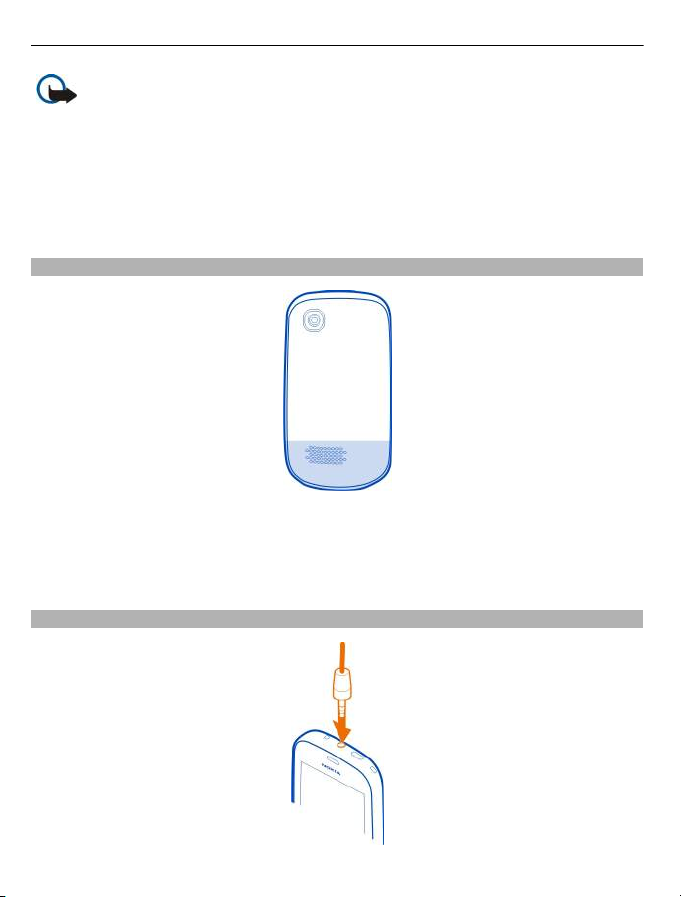
10 Začínáme
Důležité: Nevyjímejte paměťovou kartu, když ji některá aplikace používá.
Nedodržení této podmínky může poškodit kartu a přístroj a porušit data uložená na
kartě.
Paměťovou kartu můžete vyjmout nebo vyměnit, aniž byste museli telefon vypnout.
Vyjmutí paměťové karty
Zatlačte kartu dovnitř. Až se uvolní, vytáhněte ji.
Anténa GSM
Oblast antény je zvýrazněna.
Nedotýkejte se antény, když telefon anténu používá. Kontakt s anténami ovlivňuje
kvalitu rádiové komunikace a může zkrátit výdrž baterie, protože přístroj bude pro
provoz potřebovat větší výkon.
Připojení headsetu
Page 11
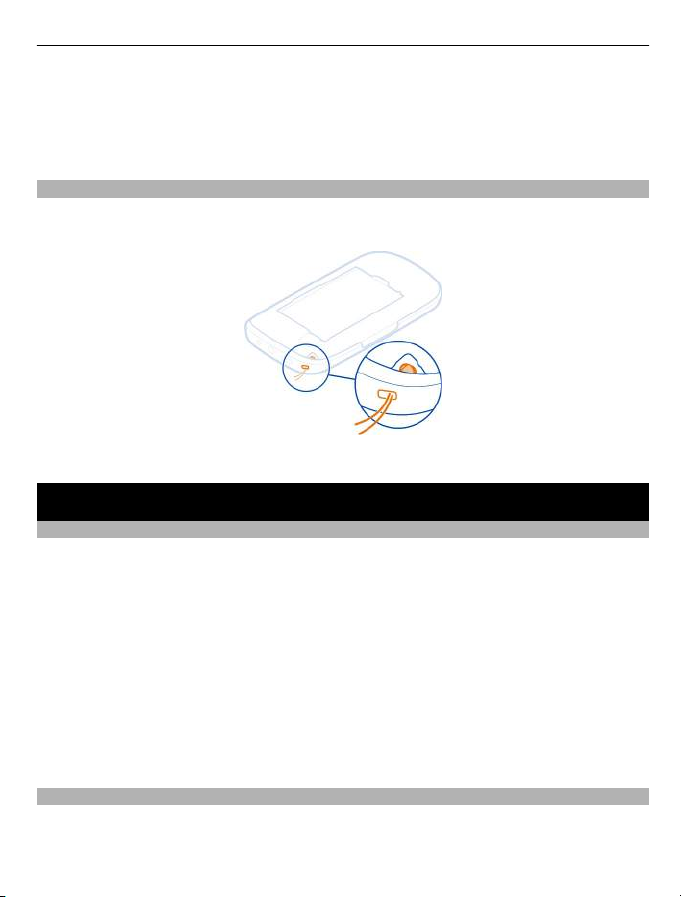
Základní použití 11
Nepřipojujte výrobky, které vytvářejí výstupní signál, protože by to mohlo zařízení
poškodit. Nepřipojujte žádný napěťový zdroj do AV konektoru Nokia. Když do AV
konektoru Nokia připojujete sluchátka nebo libovolné externí zařízení jiné než
schválené společností Nokia pro použití s tímto přístrojem, věnujte zvýšenou
pozornost nastavení hlasitosti.
Připevnění poutka
Sejměte zadní kryt, protáhněte poutko otvorem a provlékněte ho okolo kolíčku pro
poutko.
Poutka mohou být dostupná samostatně.
Základní použití
Podpora
Chcete-li se dozvědět více o tom, jak telefon používat, nebo nejste-li si jisti, jak by
měl telefon fungovat, přečtěte si pozorně uživatelskou příručku.
Máte-li potíže, použijte následující postup:
• Restartujte telefon. Vypněte telefon a vyjměte baterii. Přibližně za minutu baterii
vraťte na místo a zapněte telefon.
• Aktualizace softwaru telefonu
• Obnovte původní nastavení.
Pokud potíže stále trvají, obraťte se na společnost Nokia a zeptejte se na možnosti
opravy. Přejděte na stránku www.nokia.com/repair. Před odesláním telefonu k opravě
vždy zálohujte data. Všechna osobní data v telefonu mohou být odstraněna.
Přístupové kódy
Bezpečnostní kód pomáhá chránit telefon před neoprávněným použitím. Kód můžete
vytvořit nebo změnit a telefon můžete nastavit tak, aby vyžadoval zadání kódu. Kód
uchovejte v tajnosti a uložte jej odděleně od telefonu. Pokud kód zapomenete
Page 12
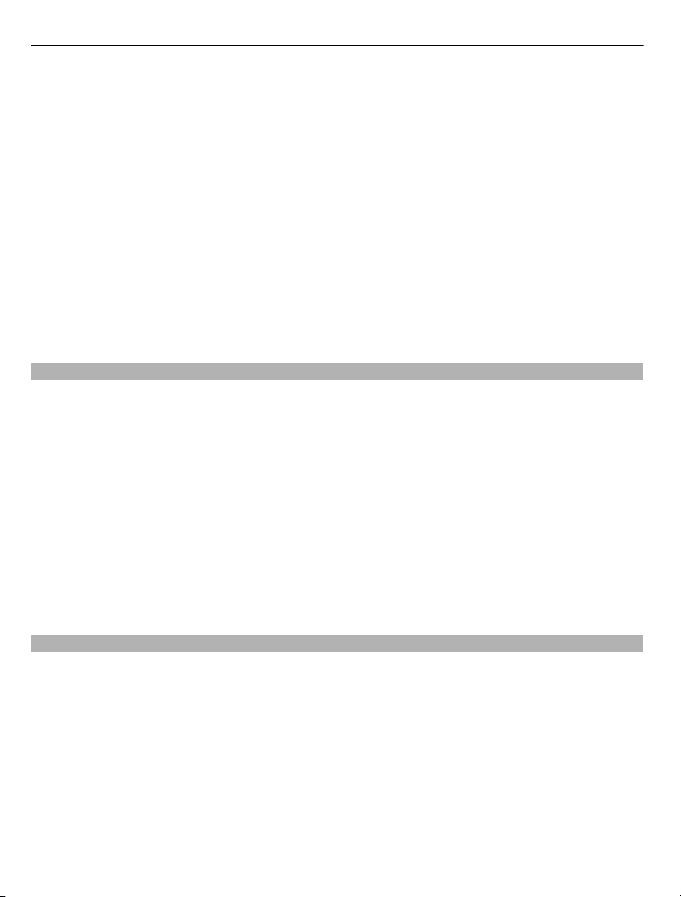
12 Základní použití
a telefon je zamknutý, bude vyžadovat servisní zásah. Mohou být vyžadovány další
poplatky a všechna osobní data v telefonu mohou být vymazána. Další informace
zjistíte ve středisku Nokia Care nebo u prodejce.
Kód PIN dodaný se SIM kartou pomáhá chránit kartu před neoprávněným použitím.
Kód PIN2 dodávaný s některými SIM kartami je vyžadován pro přístup k některým
službám. Pokud třikrát po sobě zadáte nesprávně kód PIN nebo PIN2, budete
požádáni o zadání kódu PUK nebo PUK2. Pokud je nemáte k dispozici, obraťte se na
provozovatele služeb.
Kód PIN modulu je vyžadován pro přístup k informacím v modulu zabezpečení karty
SIM. Kód PIN podpisu může být vyžadován při použití digitálního podpisu. Heslo pro
blokování je vyžadováno při používání funkce blokování hovorů.
Chcete-li nastavit způsob, jakým telefon používá přístupové kódy a nastavení
zabezpečení, zvolte Menu > Nastavení > Zabezpečení.
Výběr SIM karty, kterou chcete používat
Můžete nastavit, kterou SIM kartu chcete používat pro odchozí hovory nebo zprávy.
Pokud SIM kartám přiřadíte názvy, můžete jediným pohledem zjistit, která je například
pracovní a která soukromá.
Stiskněte tlačítko správce SIM karty.
Zvolte možnost SIM1 nebo SIM2.
Chcete-li, aby vás telefon vyzýval k výběru SIM karty před voláním nebo posíláním
textové zprávy, zvolte možnost Vždy se zeptat.
Přejmenování SIM karty
Vyberte možnost Volby > Přejmenovat.
Zamknutí klávesnice
Chcete-li zabránit náhodnému volání v době, kdy máte telefon v kapse nebo v kabelce,
zamkněte tlačítka telefonu.
Zvolte možnost Menu a stiskněte tlačítko *.
Odemknutí tlačítek
Zvolte možnost Uvolnit a stiskněte tlačítko *.
Nastavení automatického zamykání tlačítek
1Zvolte možnost Menu > Nastavení a Telefon > Autom. zámek kláv. > Zapnuto.
2 Nastavte dobu, po které budou tlačítka automaticky uzamknuta.
Page 13

Indikátory
nebo .
nebo .
nebo
.
nebo
.
nebo .
nebo .
Základní použití 13
Máte nepřečtené zprávy na kartě SIM1.
Máte nepřečtené zprávy na kartě SIM2.
Máte nepřečtené zprávy na kartě SIM1 a SIM2.
Máte neodeslané, zrušené nebo chybně doručené zprávy na kartě SIM1.
Máte neodeslané, zrušené nebo chybně doručené zprávy na kartě SIM2.
Máte neodeslané, zrušené nebo chybně doručené zprávy na kartě SIM1
a SIM2.
Klávesnice je zamknuta.
Telefon při příchozím hovoru nebo textové zprávě nevyzvání.
Je nastaveno upozornění.
Telefon je zaregistrován v síti GPRS nebo EGPRS (přes kartu SIM1).
Telefon je zaregistrován v síti GPRS nebo EGPRS (přes kartu SIM2).
Telefon má navázáno spojení GPRS nebo EGPRS (přes kartu SIM1).
Telefon má navázáno spojení GPRS nebo EGPRS (přes kartu SIM2).
Spojení GPRS nebo EGPRS na kartě SIM1 je pozastaveno (přidrženo).
Spojení GPRS nebo EGPRS na kartě SIM2 je pozastaveno (přidrženo).
Je zapnuta technologie Bluetooth.
Pokud máte dvě telefonní linky, používá telefon druhou linku.
Všechny příchozí hovory na kartu SIM1 jsou přesměrovány na jiné číslo.
Všechny příchozí hovory na kartu SIM2 jsou přesměrovány na jiné číslo.
Všechny příchozí hovory na kartu SIM1 a SIM2 jsou přesměrovány na jiné
číslo.
Aktuální profil je aktivní na určitou dobu.
K telefonu je připojen headset.
Telefon je datovým kabelem USB připojen k jinému přístroji.
Kopírování kontaktů nebo obrázků ze starého telefonu
Chcete rychle zkopírovat obsah z předchozího kompatibilního telefonu Nokia a přejít
k práci s novým? Do nového telefonu můžete zdarma zkopírovat například kontakty,
záznamy kalendáře a obrázky.
Page 14

14 Volání
1Zapněte funkci Bluetooth v obou telefonech.
Zvolte možnost Menu > Nastavení > Připojení > Bluetooth a Zapnuto.
2Zvolte možnost Menu > Nastavení > Synchr. a zálohov..
3Zvolte možnost Výměna dat > Kopírovat sem.
4 Vyberte obsah, který chcete kopírovat, a zvolte možnost Hotovo.
5V seznamu vyberte původní telefon.
6 Pokud kterýkoli telefon vyžaduje zadání hesla, zadejte heslo. Heslo, které si
můžete určit sami, musíte zadat v obou telefonech. Heslo některých telefonů je
pevně nastaveno. Další informace najdete v uživatelské příručce k druhému
telefonu.
Heslo platí pouze pro aktuální spojení.
7 Na vyzvání povolte připojení a požadavky na kopírování.
Práce s telefonem bez SIM karty
Chtějí si s vaším telefonem pohrát děti, ale nechcete, aby náhodou někomu zavolaly?
Některé funkce telefonu, například hry nebo kalendář, můžete používat bez vložené
SIM karty. Funkce, které jsou v menu ztmaveny, nelze používat.
Volání
Volání
1 Na domovské obrazovce zadejte telefonní číslo.
Chcete-li číslo odstranit, zvolte možnost Vymazat.
2Pro uskutečnění hovoru stiskněte tlačítko Volat.
3 Na vyzvání vyberte SIM kartu, kterou chcete použít.
4Pro ukončení hovoru stiskněte tlačítko Konec.
Při přijímání hovoru je označena používaná SIM karta.
Page 15

Volání 15
Zobrazení nepřijatých hovorů
Chcete zjistit, kdo vám volal?
Ve výchozím zobrazení zvolte možnost Ukázat. Pokud je volající uložen v seznamu
kontaktů, bude zobrazeno jeho jméno.
Přístroj registruje nepřijaté a přijaté hovory pouze v případě, že tuto funkci podporuje
síť, přístroj je zapnutý a nachází se v oblasti pokryté službami sítě.
Zpětné volání kontaktu nebo čísla
Přejděte na kontakt nebo číslo a stiskněte tlačítko Volat.
Zobrazení nepřijatých hovorů později
Zvolte možnost Menu > Kontakty > Protokol a Zmeškané hovory.
Volání posledního volaného čísla
Zkoušíte někomu volat, ale nebere vám telefon? Volání můžete snadno opakovat.
1 Na domovské obrazovce stiskněte tlačítko Volat.
2Přejděte na číslo a stiskněte tlačítko Volat.
Na vyzvání vyberte SIM kartu, kterou chcete použít.
Přesměrování hovorů do hlasové schránky nebo na jiné telefonní číslo
Když nemůžete hovor přijmout, můžete hovory přesměrovat do hlasové schránky
nebo na jiné telefonní číslo (síťová služba).
1Zvolte možnost Menu > Nastavení > Volání > Přesměrování.
2 Vyberte SIM kartu, kterou chcete použít.
3 Vyberte, kdy chcete přesměrovávat příchozí hovory.
Všechny hovory — Přesměrování všech příchozích hlasových volání.
Je-li obsazeno — Přesměrování hlasových hovorů při obsazení.
Pokud nepřijímá — Přesměrování nepřijatých hlasových hovorů.
Je-li mimo dosah — Přesměrování hlasových hovorů, máte-li vypnutý přístroj
nebo se po určitou dobu nacházíte mimo oblast pokrytí sítě.
Je-li nedostupný — Přesměrování hlasových hovorů, které nepřijímáte, a hovorů
které přicházejí v době, kdy je přístroj obsazen vypnut přístroj nebo se nacházíte
mimo oblast pokrytí sítě.
4Zvolte možnost Aktivovat > Do hlasové schránky nebo Na jiné číslo.
5 Pokud je vybrána možnost Pokud nepřijímá nebo Je-li nedostupný, nastavte
dobu, po které bude hovor přesměrován.
,
Page 16

16 Kontakty
Kontakty
Uložení jména a telefonního čísla
Zvolte možnost Menu > Kontakty.
Zvolte možnost Přidat nový a zadejte číslo a jméno.
Pokud vás o to přístroj požádá, vyberte místo, kam chcete kontakt uložit.
Zadávání a úpravy kontaktních údajů
1Zvolte možnost Jména a vyberte kontakt.
2Zvolte možnost Volby > Přidat detail.
Tip: Pro nastavení vyzváněcího tónu nebo obrázku pro kontakt vyberte kontakt
a zvolte možnost Volby > Přidat detail > Multimédia.
Zrychlená volba
Když nejčastěji používaná telefonní čísla přiřadíte číselným tlačítkům telefonu,
můžete rodině a přátelům volat velmi rychle.
Zrychlenou volbu můžete používat pouze pro kontakty uložené v telefonu nebo na
SIM kartě vložené v interním držáku SIM karty.
Zvolte možnost Menu > Kontakty > Více > Zrychlené volby.
Přiřazení telefonního čísla tlačítku s číslicí
1Přejděte k číselnému tlačítku a zvolte možnost Přiřadit. Tlačítko 1 je vyhrazeno
pro hlasovou schránku.
2Zadejte číslo nebo vyhledejte kontakt.
Odebrání nebo změna telefonního čísla přiřazeného tlačítku s číslicí
Přejděte k číselnému tlačítku a zvolte možnost Volby > Odstranit nebo
Volání
V režimu domovské obrazovky podržte stisknuté tlačítko s číslicí.
Vypnutí zrychlené volby
Zvolte možnost Menu > Nastavení a Volání > Zrychlená volba > Vypnuto.
Změna.
Posílání kontaktních údajů
Chcete člověku, kterého jste právě potkali, poslat své telefonní číslo nebo poštovní
adresu? Přidejte do seznamu kontaktů vlastní údaje a pošlete svou vizitku.
Page 17

Psaní textu 17
Zvolte možnost Menu > Kontakty a Jména.
1 Vyberte položku seznamu kontaktů, která obsahuje vaše údaje.
2Zvolte možnost Volby > Více > Vizitka a vyberte typ odeslání.
Uložení přijaté vizitky
Zvolte možnost Ukázat > Uložit.
Psaní textu
Psaní na klávesnici
Telefon je vybaven úplnou klávesnicí.
Nastavení jazyka psaní
Zvolte možnost Volby > Jazyk psaní a vyberte požadovaný jazyk. Chcete-li změnit
jazyk psaní, můžete také stisknout funkční tlačítko a poté tlačítko Ctrl.
Přepínání mezi psaním číslic a písmen
Opakovaně stiskněte funkční tlačítko, dokud není zobrazen symbol požadovaného
způsobu psaní.
Zamknutí režimu číslic
Dvakrát stiskněte funkční tlačítko. Stisknutím funkčního tlačítka se vrátíte do
normálního režimu.
Přepínání mezi malými a velkými písmeny
Stiskněte tlačítko Shift.
Psaní čísel nebo znaků uvedených v pravém horním rohu tlačítek
Podržte stisknuté příslušné tlačítko.
Odstranění znaku
Vyberte možnost Vymazat. Můžete také stisknout tlačítko Backspace
Psaní speciálních znaků nebo symbolů
Stiskněte tlačítko Sym a vyberte požadovaný symbol. Chcete-li zobrazit další
symboly, stiskněte tlačítko Sym znovu.
Vložení nového řádku
Stiskněte tlačítko Enter.
Napsání mezery
Stiskněte mezerník.
.
Page 18

18 Zprávy
Kopírování a vyjímání textu
Podržte stisknuté tlačítko Shift a navigačním tlačítkem zvýrazněte slovo, frázi nebo
část textu. Podržte stisknuté tlačítko Ctrl a stiskněte tlačítko C (kopírování) nebo X
(vyjmutí).
Vkládání textu
Přejděte na požadované místo, podržte stisknuté tlačítko Ctrl a stiskněte tlačítko V.
Prediktivní psaní textu
Prediktivní psaní textu využívá vestavěný slovník. Služba nepodporuje všechny jazyky.
Zapnutí a vypnutí prediktivního psaní textu
Zvolte možnost Volby > Více > Nastavení předjímání > Zapnout nebo Vypnout.
Přepínání mezi prediktivním a tradičním psaním textu
Podržte stisknuté tlačítko Ctrl a stiskněte mezerník.
Můžete také vybrat a podržet tlačítko Volby.
Prediktivní psaní textu
1Pomocí tlačítek jednotlivých znaků začněte psát text. Telefon navrhuje možná
slova.
2 Chcete-li slovo potvrdit, stiskněte mezerník.
Pokud slovo není správné, projděte si seznam navržených slov a vyberte
požadované slovo.
3Začněte psát další slovo.
Zprávy
Posílání zpráv
Pomocí textových a multimediálních zpráv se můžete spojit s rodinou a přáteli. Ke
zprávě můžete přiložit obrázky, videosoubory a vizitky.
Zvolte možnost Menu > Zprávy.
1Zvolte možnost Vytvořit zprávu.
2Napište zprávu.
3 Chcete-li přidat přílohu, zvolte možnost Volby > Vložit objekt.
4Zvolte možnost Odesl. na.
5 Chcete-li telefonní číslo nebo poštovní adresu zadat ručně, zvolte možnost Číslo
nebo e-mail. Zadejte telefonní číslo nebo zvolte možnost E‑mail a zadejte
Page 19

Zprávy 19
poštovní adresu. Chcete-li vybrat příjemce nebo skupinu kontaktů, zvolte
možnost Kontakty nebo Skupiny kontaktů.
6Zvolte možnost Odeslat.
Na vyzvání vyberte SIM kartu, kterou chcete použít.
Tip: Chcete-li vložit speciální znak nebo smajlíka, zvolte možnost Volby > Vložit
symbol.
Poslání zprávy s přílohou může být dražší než poslání běžné textové zprávy. O další
informace požádejte svého poskytovatele služby.
Přístroj umožňuje odesílat textové zprávy, jejichž délka překračuje limit pro jednu
zprávu. Delší zprávy budou odeslány jako dvě či více zpráv. Poskytovatel služeb může
takovou zprávu vyúčtovat odpovídajícím způsobem.
Znaky, které používají diakritiku nebo jiné značky, a znaky některých jazyků vyžadují
více místa, a tím snižují počet znaků, které je možné odeslat v jedné zprávě.
Je-li položka vložená do multimediální zprávy pro přenos v síti příliš velká, přístroj
může její velikost automaticky zmenšit.
Přijímat a zobrazovat multimediální zprávy mohou pouze kompatibilní přístroje.
Zprávy mohou mít v různých přístrojích různý vzhled.
Uložení přílohy
Do telefonu můžete ukládat přílohy z multimediálních a poštovních zpráv.
Uložení přílohy z multimediální zprávy
1Zvolte možnost Menu > Zprávy.
2Otevřete zprávu.
3Zvolte možnost Volby > Zobrazit obsah.
4 Vyberte požadovaný soubor a zvolte možnost Volby > Uložit.
Uložení přílohy z e-mailu
1Zvolte možnost Menu > E-mail.
2Otevřete zprávu.
3Vyberte přílohu.
4Zvolte možnost Ukázat a stáhněte přílohu.
Obrázky a videoklipy jsou ukládány do složky Galerie.
Page 20

20 Zprávy
Načtení multimediální zprávy
Změna nastavení načítání multimediálních zpráv
1Zvolte možnost Menu > Zprávy > Více > Nastavení zpráv > Multimediál.
zprávy.
2Zvolte možnost SIM1 nebo SIM2. Nastavení multimediálních zpráv platí po obě
SIM karty.
3Zvolte Příjem MMS a vyberte z následujících možností:
Automaticky — Multimediální zprávy jsou vždy načítány automaticky.
Ručně — Dostáváte upozornění na multimediální zprávy, které jste dostali do
střediska zpráv, a můžete je načítat ručně.
Vypnout — Načítání multimediálních zpráv je vypnuto. Na multimediální zprávy
nejste ani upozorňováni.
Pokud zvolíte možnost Příjem MMS > Ručně, můžete multimediální zprávy načítat
ručně.
Ruční načítání multimediálních zpráv
1Zvolte možnost Menu > Zprávy > Přijaté.
2Otevřete upozornění na multimediální zprávu a zvolte možnost Nač
Multimediální zpráva bude stažena do telefonu.
Poslech hlasových zpráv
Když hovory nemůžete přijímat, můžete je přesměrovat do hlasové schránky a zprávy
si později poslechnout.
Možná bude nutné si službu hlasové schránky objednat. Podrobnější informace o této
síťové službě získáte u poskytovatele síťových služeb.
Hlasovou schránku můžete používat pouze pro SIM kartu vloženou ve vnitřním držáku
SIM karty.
1Zvolte možnost Menu > Zprávy > Více > Hlasové zprávy a Číslo hlas. schránky.
2Zadejte číslo hlasové schránky a zvolte možnost OK.
3 Chcete-li zavolat do své hlasové schránky, podržte na domovské obrazovce
stisknuté tlačítko 1. Na vyzvání vyberte požadovanou SIM kartu.
íst.
Posílání zvukových zpráv
Nemáte čas na napsání textové zprávy? Nahrajte a pošlete zvukovou zprávu.
Zvolte možnost Menu > Zprávy.
1Zvolte možnost Více > Další typy zpráv > Zvuková zpráva.
Page 21

E-mail a chat 21
2 Chcete-li nahrát zprávu, zvolte možnost .
3 Nahrávání ukončíte zvolením možnosti .
4Zvolte možnost Odesl. na a vyberte kontakt.
E-mail a chat
O aplikaci E-mail
Zvolte možnost Menu > E-mail.
V telefonu můžete číst nebo posílat e-maily z účtů u různých poskytovatelů emailových služeb.
Posílání pošty
Zvolte možnost Menu > E-mail a vyberte poštovní účet.
1Zvolte možnost Volby > Vytvořit novou.
2 Zadejte adresu příjemce a předmět a napište zprávu.
3Chcete-li přiložit soubor, například obrázek, zvolte možnost Volby > Přiložit >
Přiložit soubor.
4 Chcete-li vyfotografovat snímek a přiložit ho ke zprávě, zvolte možnost Volby >
Přiložit > Přiložit nový obrázek.
5Zvolte možnost Odeslat.
Čtení pošty a odpovídání na poštu
Zvolte možnost Menu > E-mail a vyberte poštovní účet.
1Vyberte zprávu.
2 Chcete-li na zprávu odpovědět nebo ji předat dál, zvolte možnost Volby.
O aplikaci Chat
Zvolte možnost Menu > Zprávy > Chat.
Přístroj vám umožňuje posílat si s přáteli zprávy chatu. Chat je síťová služba.
Používání služeb nebo stahování obsahu může vyžadovat přenos velkého množství
dat, který může být zpoplatněn.
Chatování s přáteli
Zvolte možnost Menu > Zprávy > Chat.
Můžete se přihlásit do několika služeb chatu současně a konverzovat v nich. Ke každé
službě se musíte přihlásit samostatně.
Page 22

22 Připojení
Můžete konverzovat s několika kontakty současně.
1 Pokud je k dispozici více služeb chatu, vyberte požadovanou službu.
2Přihlaste se ke službě.
3 V seznamu kontaktů vyberte kontakt, se kterým chcete konverzovat.
4 Do textového pole ve spodní části obrazovky napište zprávu.
5Zvolte možnost Odeslat.
Připojení
Bluetooth
Spojení Bluetooth
Zvolte možnost Menu > Nastavení > Připojení > Bluetooth.
Pomocí spojení Bluetooth můžete bezdrátově připojit kompatibilní zařízení jako jsou
mobilní telefony, počítače, headsety a sady do auta.
Můžete také posílat položky z přístroje, kopírovat soubory z kompatibilního počítače
a tisknout na kompatibilní tiskárně.
Technologie Bluetooth používá ke spojení rádiové vlny a přístroje musejí být ve
vzdálenosti 10 metrů (33 stop). Spojení může být rušeno překážkami jako jsou stěny
nebo jiná elektronická zařízení.
Připojení bezdrátového headsetu
Chcete při hovoru pokračovat v práci na počítači? Použijte bezdrátový headset.
Můžete tak také přijímat hovory i v době, kdy nemáte telefon po ruce.
1Zvolte možnost Menu > Nastavení > Připojení > Bluetooth a Bluetooth >
Zapnuto.
2Zapněte headset.
Page 23

Připojení 23
3 Chcete-li spárovat telefon a headset, zvolte možnost Přip. k audio přísluš..
4 Vyberte headset. Pokud není headset v seznamu uveden, zvolte možnost Nové
hledání.
5Někdy může být nutné zadat heslo. Další informace najdete v uživatelské příručce
k headsetu.
Posílání obrázků nebo jiného obsahu do jiného přístroje pomocí funkce Bluetooth
Přes spojení Bluetooth můžete posílat vámi vytvořené obrázky, videa, vizitky a jiný
obsah do počítače nebo do kompatibilních telefonů či přístrojů přátel.
1 Vyberte položku, kterou chcete poslat.
2Zvolte možnost Volby > Odeslat > Přes Bluetooth.
3Vyberte zařízení, ke kterému se chcete připojit. Pokud požadovaný přístroj není
v seznamu zobrazen, můžete ho vyhledat po zvolení možnosti Nové hledání.
Budou zobrazena zařízení Bluetooth, která jsou v dosahu.
4 Pokud druhé zařízení vyžaduje zadání hesla, zadejte heslo. Heslo, které si můžete
určit sami, musíte zadat v obou zařízeních. Heslo některých zařízení je pevně
nastaveno. Další informace najdete v uživatelské příručce k zařízení.
Heslo platí pouze pro aktuální spojení.
Dostupné volby se mohou lišit.
Automatické připojení ke spárovanému přístroji
Chcete k telefonu pravidelně připojovat jiné zařízení Bluetooth, například sadu do
auta, headset nebo počítač? Telefon můžete nastavit tak, aby se připojoval
automaticky.
Zvolte možnost Menu > Nastavení > Připojení > Bluetooth a Spárované přístroje.
1 Vyberte telefon, ke kterému se chcete automaticky připojovat.
2Zvolte možnost Volby > Nastavení > Aut. spoj. bez potvr. > Ano.
Ochrana telefonu
Chcete si být jisti, kdo při zapnutém spojení Bluetooth vidí váš telefon? Uživatele,
kteří váš telefon najdou a mohou se k němu připojit, můžete nastavit.
Zvolte možnost Menu > Nastavení > Připojení > Bluetooth.
Ochrana před detekováním telefonu jinými zařízeními
Zvolte možnost Viditelnost telefonu > Skrytý.
Když je telefon skrytý, nemohou ho ostatní zařízení detekovat. Spárovaná zařízení se
však k vašemu telefonu připojit mohou.
Page 24

24 Hodiny
Vypnutí technologie Bluetooth
Zvolte možnost Bluetooth > Vypnuto.
Přístroj nepárujte s neznámými zařízeními ani nepovolujte připojení od neznámých
přístrojů. Zabráníte tak přijímání nebezpečného obsahu.
Datový USB kabel
Kopírování obsahu mezi telefonem a počítačem
Obrázky a další obsah můžete mezi telefonem a kompatibilním počítačem kopírovat
přes datový kabel USB.
1 Datovým kabelem USB připojte telefon k počítači.
2Vyberte některý z následujících režimů:
Nokia Suite — V počítači je nainstalována sada Nokia Suite.
Přenos médií — V po čítači není nainstalována sada Nokia Suite. Chcete-li telefon
připojit k systému domácí zábavy nebo tiskárně, použijte tento režim.
Velkokapacit. úložiště — V počítači není nainstalována sada Nokia Suite. Telefon
je v počítači zobrazen jako přenosné zařízení. Zkontrolujte, zda je vložena
paměťová karta. Chcete-li telefon připojit k jiným zařízením, například ke
stereopřehrávači doma nebo v autě, použijte tento režim.
3 Chcete-li kopírovat obsah, použijte správce souborů v počítači.
Pro kopírování kontaktů, hudebních souborů, videoklipů a obrázků použijte sadu
Nokia Suite.
Hodiny
Změna data a času
Zvolte možnost Menu > Nastavení a Datum a čas.
Změna časového pásma při cestování
1Zvolte možnost Nastav. data a času > Časové pásmo:.
2 Stisknutím navigačního tlačítka vlevo nebo vpravo vyberte časové pásmo
aktuálního místa.
3Zvolte možnost Uložit.
Čas a datum budou nastaveny v souladu s časovým pásmem. Telefon pak bude
zobrazovat správný čas odeslání přijatých textových a multimediálních zpráv.
Například označení GMT -5 označuje časové pásmo pro New York (USA), 5 hodin
západně od Greenwiche (Londýna) ve Velké Británii.
Page 25

Obrázky a video 25
Budík
Telefon můžete nastavit tak, aby v požadovaném čase spustil upozornění.
Nastavení upozornění
1Zvolte možnost Menu > Aplikace > Budík.
2 Zadejte dobu upozornění.
3 Chcete-li upozornění opakovat v určité dny v týdnu, přejděte na možnost
Opakovat: a stisknutím navigačního tlačítka vlevo nebo vpravo zvolte možnost
Zapnuto. Poté přejděte na možnost Dny opakování, stiskněte navigační tlačítko
vpravo, označte požadované dny v týdnu a zvolte možnost Hotovo.
4 Chcete-li vybrat tón upozornění, zvolte možnost Tón signalizace a přejděte vlevo
nebo vpravo. Pokud zvolíte jako tón signalizace rádio, připojte k telefonu headset.
5 Pro nastavení doby odložení upozornění zvolte možnost Prodleva opět. buzení
a zadejte požadovanou dobu.
6Zvolte možnost Uložit.
Ukončení upozornění
Zvolte možnost Stop. Necháte-li přístroj signalizovat po dobu jedné minuty nebo
zvolíte možnost Dospat, bude upozornění na nastavenou dobu přerušeno a poté opět
obnoveno.
Obrázky a video
Fotografování
1Zvolte možnost Menu > Fotografie > Foto-video.
2Chcete-li obraz zvětšit nebo zmenšit, stiskněte navigační tlačítko nahoru
nebo dolů.
3Zvolte možnost .
Snímky jsou ukládány do složky Menu > Fotografie > Fotografie.
Zavření fotoaparátu
Stiskněte tlačítko Konec.
Nahrávání videa
Kromě fotografování můžete důležité okamžiky nahrávat i jako video.
Zvolte možnost Menu > Fotografie > Digit. fotoaparát.
1Chcete-li v případě potřeby přepnout z režimu fotografií do režimu videa, zvolte
možnost
> Videokam..
Page 26

26 Obrázky a video
2 Nahrávání zahájíte zvolením možnosti .
Chcete-li obraz zvětšit nebo zmenšit, stiskněte navigační tlačítko nahoru
nebo dolů.
3 Chcete-li nahrávání ukončit, zvolte možnost .
Videoklipy jsou ukládány do složky Menu > Fotografie > Má videa.
Zavření fotoaparátu
Stiskněte tlačítko Konec.
Posílání obrázků nebo videosouborů
Chcete své snímky a videa sdílet s rodinou a přáteli? Pošlete jim multimediální zprávu
nebo obrázek přes spojení Bluetooth.
Zvolte možnost Menu > Fotografie.
1 Vyberte složku obsahující obrázek nebo video.
2Přejděte na obrázek nebo video, zvolte možnost Volby > Odeslat a vyberte
způsob odeslání.
Posílání několika obrázků nebo videosouborů současně
1 Vyberte složku obsahující obrázky nebo videa.
2Zvolte možnost Volby > Označit a označte jednotlivé položky.
3Zvolte možnost Volby > Odeslat označené a vyberte způsob odeslání.
Organizace souborů
Soubory a složky můžete v paměti telefonu nebo na paměťové kartě přesouvat,
kopírovat i odstraňovat a můžete vytvářet nové složky. Když budete soubory
organizovat do složek, může vám to pomoci při jejich budoucím hledání.
Zvolte možnost Menu > Aplikace > Galerie.
Vytvoření nové složky
Ve složce, ve které chcete vytvořit podřízenou složku, zvolte možnost Volby > Přidat
složku.
Kopírování nebo přesunutí souboru do složky
Vyhledejte soubor a zvolte možnost Volby > Přesunout.
Tip: V aplikaci Galerie můžete také přehrávat hudbu a videa nebo zobrazovat obrázky.
Page 27

Hudba a zvuk 27
Hudba a zvuk
Přehrávač médií
Přehrávání skladeb
Přehrávání hudby uložené v paměti telefonu nebo na paměťové kartě.
Zvolte možnost Menu > Hudba > Moje hudba a Všechny skladby.
1Přehrajte skladbu.
2Zvolte možnost Přehrát.
3Chcete-li přehrávání pozastavit nebo obnovit, stiskněte navigační tlačítko.
Přechod na začátek aktuální skladby
Stiskněte navigační tlačítko vlevo.
Návrat na předchozí skladbu
Dvakrát stiskněte navigační tlačítko vlevo.
Přechod na další skladbu
Přejděte vpravo.
Rychlé přetočení vpřed nebo vzad
Podržte stisknuté navigační tlačítko vpravo nebo vlevo.
Vypnutí nebo zapnutí zvuku hudebního přehrávače
Stiskněte tlačítko Ctrl.
Zavření hudebního přehrávače
Stiskněte tlač
Ponechání zapnutého hudebního přehrávače na pozadí
Zvolte možnost Volby > Přehrávat v pozadí.
Vypnutí hudebního přehrávače pracujícího na pozadí
Podržte stisknuté tlačítko Konec.
ítko Konec.
Přehrávání videa
Přehrávání videosouborů uložených v paměti telefonu nebo na paměťové kartě.
Vyberte možnost Menu > Fotografie > Má videa.
1Vyberte video.
2Zvolte možnost Přehrát.
Page 28

28 Hudba a zvuk
3 Chcete-li přehrávání pozastavit nebo obnovit, stiskněte navigační tlačítko.
Rychlé přetočení vpřed nebo vzad
Podržte stisknuté navigační tlačítko vpravo nebo vlevo.
Ukončení hudebního přehrávače
Stiskněte tlačítko Konec.
FM rádio
FM rádio
Zvolte možnost Menu > Hudba > Rádio.
V telefonu můžete poslouchat rozhlasové stanice FM - stačí připojit headset a vybrat
stanici.
Chcete-li poslouchat rádio, musíte k přístroji připojit kompatibilní sluchátka.
Sluchátka slouží jako anténa.
Poslech rádia
Připojte k telefonu kompatibilní headset. Sluchátka slouží jako anténa.
Zvolte možnost Menu > Hudba > Rádio.
Nastavení hlasitosti
Stiskněte navigační tlačítko nahoru nebo dolů.
Vypnutí rádia
Stiskněte tlačítko Konec.
Nastavení rádia pro hraní na pozadí
Zvolte možnost Volby > Přehrávat v pozadí.
Page 29

Prohlížení webu 29
Vypnutí rádia pracujícího na pozadí
Podržte stisknuté tlačítko Konec.
Hledání a ukládání rozhlasových stanic
Vyhledejte své oblíbené rozhlasové stanice a uložte si je, abyste je mohli později
snadno naladit.
Zvolte možnost Menu > Hudba > Rádio.
Hledání další dostupné stanice
Podržte stisknuté navigační tlačítko vlevo nebo vpravo.
Uložení stanice
Zvolte možnost Volby > Uložit stanici.
Automatické hledání rozhlasových stanic
Zvolte možnost Volby > Vyhledat všechny stanice. Nejlepších výsledků dosáhnete
při hledání mimo budovy nebo u okna.
Přepnutí na uloženou stanici
Stiskněte navigační tlačítko vlevo nebo vpravo.
Přejmenování stanice
1Zvolte možnost Volby > Stanice.
2 Vyberte stanici a zvolte možnost Volby > Přejmenovat.
Tip: Chcete-li ke stanici přistupovat přímo ze seznamu uložených stanic, stiskněte
tlačítko s číslicí odpovídající číslu stanice.
Prohlížení webu
O webovém prohlížeči
Vyberte možnost Menu > Internet.
Sledujte nejnovější zprávy a navštěvujte své oblíbené weby. Ve webovém prohlížeči
si můžete prohlížet webové stránky na internetu.
Webový prohlížeč komprimuje a optimalizuje webový obsah pro telefon. Můžete tedy
webem procházet rychleji a ušetříte poplatky za přenos dat.
Chcete-li procházet webem, musíte být připojeni k internetu.
Informace o dostupnosti a cenách služeb a návody získáte od provozovatele služby.
Page 30

30 Prohlížení webu
Nastavení pro procházení můžete přijmout v konfigurační zprávě od provozovatele
služeb.
Procházení webu
Zvolte možnost Menu > Internet.
Zobrazení historie procházení, doporučených serverů a záložek
Mezi kartami Historie, Doporuč. a Oblíbené můžete přecházet stisknutím navigačního
tlačítka vlevo nebo vpravo.
Přechod na webovou stránku
Napište do panelu adres webovou adresu.
Hledání v internetu
Napište hledané slovo do pole hledání. Pokud vás k tomu telefon vyzve, vyberte
výchozího poskytovatele hledání. Možná budete muset vybrat SIM kartu, kterou
používáte k připojení k internetu.
Návrat na dříve navštívenou stránku
Přejděte na kartu Historie a vyberte webovou stránku.
Tip: Ze služby Nokia Obchod můžete stahovat webové aplikace. Při prvním otevření
bude webová aplikace přidána jako záložka. Další informace najdete na stránce
www.nokia.com/support.
Přidání záložky
Pokud navštěvujete stále stejné stránky, uložte si na ně pro snadný přístup záložky.
Zvolte možnost Menu > Internet.
Při procházení webu zvolte možnost Volby > Přidat k oblíbeným.
Přechod na založenou webovou stránku
Přejděte na kartu Oblíbené a vyberte záložku.
Přizpůsobení velikosti webové stránky displeji telefonu
Webový prohlížeč dokáže webové stránky optimalizovat pro displej telefonu. Místo
přibližování bude webová stránka uspořádána do jediného sloupce většího,
čitelnějšího textu a obrázků.
Zvolte možnost Menu > Internet.
Zvolte možnost Volby > Nástroje > Zobrazení sloupců.
Page 31

O aplikaci Sociální sítě 31
Chcete-li rychle přejít na různé části webové stránky, vyberte některou z následujících
možností:
/
Dostupné volby se mohou lišit.
Toto zobrazení není k dispozici pro webové servery určené pro mobilní používání.
Šetření nákladů za přenosy dat
Chcete procházet web levněji? Pokud nemáte u poskytovatele objednán datový
paušál, můžete snížit kvalitu obrázků. Můžete také sledovat, kolik dat využíváte.
Vyberte možnost Menu > Internet.
Webový prohlížeč používá sníženou kvalitu obrázků při výchozím nastavení. Zvýšení
kvality obrázků může vést ke zvýšení nákladů na přenosy dat.
Změna kvality obrázků
Zvolte možnost Volby > Nástroje > Nastavení > Kvalita obrázků a vyberte
požadovanou kvalitu obrázků.
Kontrola objemu stažených a odeslaných dat
Vyberte možnost Volby > Nástroje > Využití dat.
Vymazání historie procházení
Zvolte možnost Menu > Internet.
Přejděte na kartu Historie a zvolte možnost Volby > Smazat historii.
Vymazání uložených souborů cookie a textů uložených ve webových formulářích
Zvolte možnost Volby > Nástroje > Nastavení > Vymazat soub. cookie nebo
Vymazat návrhy.
Přechod na předchozí nebo další část webové stránky.
Přihlášení na webovou stránku.
Přechod na hlavní část webové stránky.
Hledání na webové stránce.
Čtení zdrojů RSS.
O aplikaci Sociální sítě
Zvolte možnost Menu > Sociální sítě a přihlaste se k odpovídajícím službám
sociálních sítí.
Page 32

32 Správa přístroje
Aplikace Sociální sítě vám pomůže rozšířit zážitky ze sociálních sítí. Aplikace nemusí
být dostupná ve všech oblastech. Při přihlášení k sociálním sítím, jako je Facebook
nebo Twitter, máte k dispozici následující možnosti:
• Sledování informací o situaci přátel
• Publikování informací o své situaci
• Okamžité sdílení snímků pořízených fotoaparátem
K dispozici jsou pouze funkce podporované příslušnou službou sociální sítě.
Používání služeb sociálních sítí vyžaduje podporu sítě. To může vyžadovat přenos
velkého množství dat a odpovídající poplatky za přenos dat. Informace o cenách za
datové přenosy zjistíte u svého poskytovatele služeb.
Služby sociálních sítí jsou nezávislé služby neposkytované společností Nokia.
Zkontrolujte si nastavení soukromí sociální sítě, kterou používáte. Informace byste
totiž mohli sdílet s velkou skupinou lidí. Pro sdílení informací prostřednictvím služby
sociální sítě mohou platit příslušné podmínky používání služby. Seznamte se s
podmínkami používání a zásadami ochrany soukromí dané služby.
Správa přístroje
Aktualizace softwaru přístroje z přístroje
Chcete zvýšit výkon přístroje a získat aktualizace aplikací a skvělé nové funkce?
Software aktualizujte pravidelně a získáte z přístroje to nejlepší. Přístroj můžete
nastavit tak, aby aktualizace kontroloval automaticky.
Upozornění:
Pokud instalujete novou verzi softwaru, nemůžete používat přístroj, a to ani pro
tísňová volání, dokud není instalace dokončena a přístroj není restartován.
Používání služeb nebo stahování obsahu může vyžadovat přenos velkého množství
dat, který může být zpoplatněn.
Software můžete aktualizovat pouze v době, kdy používáte SIM kartu vloženou ve
vnitřním držáku SIM karty.
Před zahájením aktualizace k přístroji připojte nabíječku nebo zkontrolujte, zda je
baterie přístroje dostatečně nabitá.
Zvolte možnost Menu > Nastavení.
Page 33

Správa přístroje 33
1Zvolte možnost Telefon > Aktualizace přístroje.
2 Chcete-li zobrazit aktuální verzi softwaru a zkontrolovat, zda je k dispozici
aktualizace, zvolte možnost Inf. o současném SW.
3 Pro stažení a instalaci aktualizace softwaru zvolte možnost Stáhnout SW
přístroje. Postupujte podle zobrazených pokynů.
4 Pokud byla instalace po stažení zrušena, zvolte možnost Instalovat aktualiz.
SW.
Aktualizace softwaru může trvat několik minut. Jsou-li s instalací problémy,
kontaktujte provozovatele služby.
Automatická kontrola aktualizací softwaru
Zvolte možnost Aut. aktualizace SW a zadejte interval zjišťování dostupnosti nového
softwaru.
Poskytovatel služeb může zasílat aktualizace softwaru do přístroje bezdrátově.
Podrobnější informace o této síťové službě získáte u poskytovatele síťových služeb.
Aktualizace softwaru telefonu pomocí počítače
K aktualizaci softwaru telefonu můžete použít sadu Nokia Suite v počítači.
Potřebujete kompatibilní počítač, vysokorychlostní připojení k internetu
a kompatibilní kabel USB pro připojení telefonu k počítači.
Další informace a sadu Nokia Suite ke stažení najdete na webu www.nokia.com/
support.
Page 34

34 Chraňte životní prostředí
Obnovení nastavení z výroby
Když přístroj nepracuje správně, můžete některá nastavení vrátit na původní hodnoty.
1Ukončete všechny hovory a spojení.
2Zvolte možnost Menu > Nastavení a Obnovit orig. nast. > Pouze nastavení.
3Zadejte bezpečnostní kód.
Tato akce neovlivní dokumenty ani soubory uložené v přístroji.
Po obnovení původního nastavení se přístroj vypne a znovu zapne. Může to trvat déle
než obvykle.
Zálohování obrázků a dalšího obsahu na paměťovou kartu
Chcete si být jisti, že neztratíte žádný důležitý soubor? Paměť přístroje můžete
zálohovat na kompatibilní paměťovou kartu.
Zvolte možnost Menu > Nastavení > Synchr. a zálohov..
Zvolte možnost Vytvořit zálohu.
Obnovení zálohy
Zvolte možnost Obnovit zálohu.
Chraňte životní prostředí
Úspory energie
Pokud se budete řídit následujícími tipy, nebudete muset tak často dobíjet baterii:
• Zavírejte aplikace a připojení, které nepotřebujete (například připojení Bluetooth).
• Vypněte nepotřebné zvuky jako jsou tóny tlačítek.
Recyklace
Po skončení životnosti telefonu lze všechny materiály, z nichž je vyroben, obnovit jako
materiály a energii. Společnost Nokia zajišťuje správnou likvidaci a recyklování
materiálů ve spolupráci se svými partnery v programu We:recycle. Pokyny k
recyklování starých výrobků Nokia a hledání sběrných středisek zjistíte na stránce
www.nokia.com/werecycle nebo na telefonní lince kontaktního střediska Nokia Care.
Page 35

Informace o výrobku a bezpečnostní informace 35
Balení a uživatelské příručky recyklujte v místním recyklačním středisku.
Symbol přeškrtnutého kontejneru na výrobku, baterii, v doprovodné dokumentaci
nebo na obalu vám má připomínat, že všechny elektrické a elektronické výrobky,
baterie a akumulátory musí být po ukončení své životnosti uloženy do odděleného
sběru. Tento požadavek se týká Evropské unie. Neodhazujte tyto výrobky do
netříděného komunálního odpadu. Další informace o ochraně životního prostředí
související s telefonem najdete na adrese www.nokia.com/ecoprofile.
Informace o výrobku a bezpečnostní informace
Síťové služby a poplatky
Toto rádiové zařízení je schváleno v České republice pro provoz v sítích: sítě GSM 900/1800 MHz v rámci všeobecných
oprávnění ČTÚ podle http://www.ctu.cz/predpisy-a-opatreni/opatreni-ctu/vseobecna-opravneni.html, která závisí na
použitých frekvencích sítí a dalších rádiových provozů, uvedených v prodejním balení. Zejména se jedná o Všeobecná
oprávnění č. VO-R/1/12.2008-17 a VO-R/12/09.2010-12. Některé funkce výrobku vyžadují podporu sítě a mohou vyžadovat
objednání služby u poskytovatelů služeb. Používání síťových služeb a datový provoz při připoje ní k síti mohou znamenat
poplatky za přenos dat. Aktuální využitelnost frekvenčních pásem závisí na oblasti, kde se p řístroj provozuje služby u
poskytovatelů služeb.
Používání síťových služeb a datový provoz při připojení k síti mohou znamenat poplatky za přenos dat. Některé funkce
výrobku vyžadují podporu sítě a mohou vyžadovat objednání.
Péče o přístroj
Zacházejte pečlivě s přístrojem, baterií, nabíječkou a příslušenstvím. Následující doporučení vám pomohou ochránit vaše
nároky ze záruky.
• Uchovávejte přístroj v suchu. Srážky, vlhkost a všechny typy kapalin mohou obsahovat minerály, které způsobují korozi
elektronických obvodů. Pokud váš přístroj navlhne, vyjměte baterii a nechte přístroj zcela vyschnout.
• Nepoužívejte ani neponechávejte přístroj v prašném a zneč
pohyblivých součástí a elektronických součástek.
• Neponechávejte přístroj ve vysokých nebo nízkých teplotách. Vysoké teploty mohou zkrátit životnost přístroje,
poškodit baterii a deformovat či roztavit plasty.
• Neponechávejte přístroj v chladu. Při zahřívání přístroje na provozní teplotu se uvnitř sráží vlhkost, která může poškodit
elektronické obvody.
• Nepokoušejte se přístroj otevřít jinak, než jak je uvedeno v uživatelské příručce.
• Neschválené úpravy mohou poškodit přístroj a porušovat právní předpisy týkající se rádiových zařízení.
• Nedovolte, aby přístroj upadl nebo byl vystaven silným otřesům, netřeste přístrojem. Nešetrné zacházení může
poškodit vnitřní elektronické obvody a mechaniku.
• Pro čištění povrchu přístroje používejte pouze měkký, čistý, suchý hadřík.
• Přístroj nepřebarvujte. Barva může zalepit pohyblivé součásti přístroje a zabránit správné funkci.
• Pro zajištění optimální funkce př
• Ukládejte přístroj mimo dosah magnetů nebo magnetických polí.
• Důležitá data ukládejte alespoň na dvě oddělená místa, například do přístroje, na paměťovou kartu nebo do počítače,
případně si důležité informace zapište.
ístroj občas vypněte a vyjměte baterii.
ištěném prostředí. Mohlo by dojít k poškození jeho
Page 36

36 Informace o výrobku a bezpečnostní informace
Recyklace
Použitá elektronická zařízení, baterie a balicí materiály vždy vracejte na sběrná místa, která jsou k tomu určena. Tím
pomáháte bránit nekontrolovanému ukládání odpadu a podporujete opakované využívání surovinových zdrojů. Informace
o životním prostředí související s přístrojem a pokyny k recyklování výrobků Nokia najdete na stránce www.nokia.com/
recycling . .
Správa digitálních práv
Při používání tohoto přístroje dodržujte všechny právní předpisy a respektujte místní zvyklosti, soukromí a práva ostatních,
včetně práv autorských. Ochrana autorských práv může omezit možnost kopírování, upravování nebo přenášení obrázků,
hudby a dalšího obsahu.
Vlastníci obsahu mohou používat různé typy technologií správy digitálních práv (DRM) k ochraně svého duševního vlastnictví
včetně autorských práv. Tento přístroj používá různé typy softwaru DRM pro přístup k obsahu chráněnému technologií DRM.
S tímto přístrojem můžete přistupovat k obsahu chráněnému technologií WMDRM 10 a OMA DRM 1.0. Pokud některý
software DRM nedokáže chránit obsah, vlastníci obsahu si mohou vyžádat, aby možnost přístupu takového softwaru DRM
k novému obsahu chráněnému technologií DRM byla odvolána. Odvolání může rovněž zabránit obnovení takového obsahu
chráněného technologií DRM, který se již v přístroji nachází. Odvolání takového softwaru DRM nemá vliv na používání obsahu
chráněného jinými typy technologií DRM ani na používání obsahu, který není chráněný technologií DRM.
Obsah chráněný správou digitálních práv (DRM) je dodán s přidruženou licencí, která vymezuje vaše práva k používání obsahu.
Je-li ve vašem přístroji obsah chráněný systémem WMDRM, dojde po zformátování pamě
Licence a obsah můžete ztratit i v případě, že dojde k poškození souborů ve vašem přístroji. Ztráta licencí nebo obsahu může
omezit vaši možnost opětovného užívání stejného obsahu ve vašem přístroji. Podrobnější informace získáte od
poskytovatele služeb.
Baterie a nabíječky
Informace o baterii a nabíječce
Tento přístroj je určen pro používání s dobíjecí baterií BL-5J. Nokia může pro tento přístroj vyrobit další modely baterií.
Používejte vždy pouze originální baterie Nokia.
Tento přístroj je určen pro použití, když je nabíjen z těchto nabíječek: AC-11. Přesné číslo modelu nabíječky Nokia se může
lišit v závislosti na typu konektoru, označeného písmenem E, X, AR, U, A, C, K nebo B.
Baterie může být mnohokrát opětovně nabita a vybita (řádově stovky cyklů), po určitém čase se však zcela opotřebí. Pokud
se doba hovoru a doba v pohotovostním režimu znatelně zkrátí, vyměňte baterii.
Bezpečnost při používání baterie
Před vyjmutím baterie vždy vypněte přístroj a odpojte nabíječku. Jestliže odpojujete nabíječku nebo příslušenství, uchopte
a zatáhněte vždy za zástrčku, nikoliv za kabel.
Nepoužíváte-li nabíječku, odpojte ji od elektrické zásuvky a přístroje. Neponechávejte úplně nabitou baterii připojenou k
nabíječce, protože nadměrné nabíjení může zkrátit životnost baterie. Je-li plně nabitá baterie ponechána bez použití, dojde
po čase k jejímu samovolnému vybití.
Baterii vždy udržujte při teplotě 15 °C až 25 °C (59 °F až 77 °F). Extrémní teploty snižují kapacitu a životnost baterie. Přístroj
s horkou nebo chladnou baterií může dočasně přestat pracovat.
K náhodnému zkrat ování může dojít, pokud se kovových pásků na baterii dotkne kovový předmět, například když nosíte
náhradní baterii v kapse. Zkratování může poškodit baterii nebo předmět, který zkrat způsobil.
Nevhazujte baterie do ohně, protože může dojít k jejich výbuchu. Baterie likvidujte v souladu s místními právními předpisy.
Je-li to možné, recyklujte je. Neodhazujte je do směsného odpadu.
ti přístroje ke ztrá tě licencí i obsahu.
Page 37

Informace o výrobku a bezpečnostní informace 37
Baterie ani články nerozebírejte, nesekejte, neotevírejte, nemačkejte, neohýbejte, neděrujte ani nerozřezávejte. Pokud
baterie vytéká, zabraňte kontaktu kapaliny baterie s kůží nebo očima. Pokud k tomu dojde, okamžitě opláchněte zasažené
plochy vodou nebo vyhledejte lékařskou pomoc.
Neupravujte ani ne předělávejte baterii a nepokoušejte se do ní vkládat cizí předměty. Baterii neponořujte a ani nevystavujte
působení vody či jiných kapalin. Při poškození mohou baterie explodovat.
Používejte baterii a nabíječku pouze ke stanoveným účelům. Nesprávné používání nebo použití neschválených baterií či
nekompatibilních nabíječek může způsobit riziko požáru, výbuchu nebo jiného nebezpečí a může mít za následek zrušení
osvědčení nebo záruk. Pokud si myslíte, že došlo k poškození baterie nebo nabíječky, před dalším používáním ji odneste do
nejbližšího servisního střediska na kontrolu. Nikdy nepoužívejte poškozenou baterii ani nabíječku. Nabíječky používejte
pouze uvnitř budovy.
Další bezpečnostní informace
Uskutečnění tísňového volání
1 Zkontrolujte, zda je přístroj zapnutý.
2 Zkontrolujte, zda je k dispozici dos tatečně silný signál. Možná budete muset učinit i následující:
• Vložte SIM kartu.
• Vypněte omezení hovorů aktivovaná pro tento přístroj, například blokování, volbu povolených čísel nebo
uzavřenou skupinu uživatelů.
• Zkontrolujte, zda přístroj není v profilu Letadlo.
3 Opakovaně stiskněte tlačítko Konec, dokud není zobrazena domovská obrazovka.
4 Zadejte oficiální číslo tísňové linky dle své aktuální polohy. Čísla tísňových linek se v různých oblastech liší.
5Stiskněte tlačítko Volat.
6Podejte co možná nejpřesněji potřebné informace. Hovor neukončujte, dokud k tomu nedostanete svolení.
Důležité: Pokud váš přístroj podporuje internetová volání, aktivujte mobilní i internetová volání. Pokud jsou obě
tyto služby aktivovány, přístroj se může pokusit o tísňové volání prostřednictvím mobilní sítě i přes poskytovatele služeb
internetového volání. Spojení není možné zaručit za všech podmínek. Pro životně důležitou komunikaci, jako například v
případě lékařské pohotovosti, se nikdy nes poléhejte pouze na bezdrátový přístroj.
Malé děti
Tento přístroj a jeho příslušenství nejsou hračky. Mohou obsahova t malé součásti. Uchovávejte je mimo dosah malých dětí.
Zdravotnické přístroje
Provoz přístrojů pracujících na principu rádiového přenosu, včetně bezdrátových telefonů, může způsobovat rušení
nedostatečně chráněných zdravotnických přístrojů. Pokud chcete zjistit, jestli je zdravotnický přístroj dostatečně chráněn
před působením energie z vnějšího rádiového pole, obraťte se na lékaře nebo na výrobce zdravotnického přístroje.
Implantované zdravotnické přístroje
Výrobci zdravotnických přístrojů doporučují, aby mezi bezdrátovým přístrojem a implantovaným zdravotnickým přístrojem,
např. kardiostimulátorem nebo implantovaným intrakardiálním defibrilátorem, byla dodržena minimální vzdálenost 15,3
centimetru (6 palců), aby nedocházelo k potenciálnímu ruš ení zdravotnického přístroje. Osoby s takovými přístroji by:
• Měly vždy udržovat bezdrátový přístroj nejméně 15,3 centimetru (6 palců) od zdravotnického přístroje.
• Neměly nosit bezdrátový přístroj v náprsní kapse.
• Měly při telefonování přikládat bezdr átový přístroj k uchu na vzdálenější straně od zdravotnického přístroje.
• Měly bezdrátový přístroj vypnout, jestliže existuje důvodné podezření, že způsobuje rušení.
• Měly dodržovat pokyny výrobce implantovaného zdravotnického přístroje.
Page 38

38 Informace o výrobku a bezpečnostní informace
Máte-li nějaké dotazy týkající se použití bezdrátového přístroje s implantovaným zdravotnickým přístrojem, obraťte se na
svého poskytovatele zdravotnické péče.
Sluch
Upozornění:
Při používání sluchátek může být ovlivněna vaše schopnost vnímat zvuky z okolí. Nepoužívejte sluchátka, pokud to může
ohrozit vaši bezpečnost.
Některé bezdrátové přístroje mohou p ůsobit rušení některých naslouchátek.
Nikl
Povrch tohoto přístroje neobsahuje nikl.
Chraňte přístroj před nebezpečným obsahem
Přístroj může být vystaven působení virů nebo jiného škodlivého obsahu. Dodržujte následující pokyny:
• Při otevírání zpráv buďte opatrní. Zprávy mohou obsahovat škodlivý software nebo mohou být pro váš přístroj či
počítač jinak nebezpečné.
• Dbejte opatrnosti při potvrzování požadavků na připojení, prohlížení internetu nebo stahování obsahu. Nepotvrzujte
připojení Bluetooth ze zdrojů, kterým nedůvěřujete.
• Instalujte a používejte pouze služby a software ze zdrojů, kterým kterým důvěřujete a které nabízejí odpovídající
zabezpečení a ochranu.
• Nainstalujte antivirový a jiný bezpečnostní software do přístroje a všech připojených počítačů. V jednom okamžiku
používejte pouze jednu antivirovou aplikaci. Používání více takových aplikací současně může nepříznivě ovlivnit výkon
a fungování přístroje nebo počítače.
• Pokud používáte předinstalované záložky a odkazy na internetové stránky třetích stran, dbejte přiměřené opatrnosti.
Nokia nepotvrzuje jejich obsah ani nepřijímá odpovědnost za takové stránky.
Provozní prostředí
Tento přístroj splňuje směrnice týkající se vystavení rádiovým vlnám, pokud je používán v normální poloze u ucha nebo
nejméně 1,5 cm (5/8 palce) od těla. Je-li pro nošení telefonu u těla použito pouzdro, spona na opasek nebo jiný držák, neměl
by obsahovat kovový materiál a měl by být umístěn nejméně ve výše uvedené vzdálenosti od těla.
Aby mohlo docházet k odesílání datových souborů nebo zpráv, je vyžadováno kvalitní p řipojení k síti. Datové soubory nebo
zprávy mohou být pozdrženy, dokud takové připojení není k dispozici. Pokyny ohledně vzdáleností dodržujte, dokud není
přenos dokončen.
Dopravní prostředky
Rádiové signály mohou ovlivnit nesprávně instalované nebo nedostatečně stíněné elektronické systémy motorových
vozidel, např. elektronické systémy vstřikování paliva, elektronické protiblokovací systémy brzd, elektronické systémy
kontroly rychlosti a systémy airbagů. Další informace ověřte u výrobce vozidla nebo jeho za
Instalovat přístroj do vozu by měl pouze kvalifikovaný pracovník. Chybná montáž nebo servis mohou být nebezpečné a
mohou způsobit zrušení záruky. Pravidelně kontrolujte, jestli je veškeré příslušenství mobilního přístroje ve voze správně
instalováno a jestli správně pracuje. Neukládejte ani nepřenášejte hořlavé kapaliny, plyny nebo výbušné materiály ve stejném
prostoru, ve kterém je uložen přístroj, jeho části nebo příslušenství. Pamatujte, že se airbagy nafukují velkou silou. Do
prostoru, do kterého se airbagy v případě nárazu aktivují, neumisťujte přístroj ani jiné příslušenství.
Potenciálně výbušná prostředí
V potenciálně výbušných prostorech, například u benzinových stanic, přístroj vypínejte. Jiskření v takovýchto prostorech
může způsobit výbuch nebo požár, při kterých hrozí nebezpečí poranění nebo úmrtí osob. Dodržujte omezení u benzinových
řízení.
Page 39

Copyright a další upozornění 39
stanic, ve skladech paliv a distribučních prostorech, v chemických závodech nebo v místech, kde se provádí odstřely za
pomoci výbušnin. Potenciálně výbušná prostředí jsou často, ale ne vždy, viditelně označena. Patří mezi ně prostory, ve
kterých je vám normálně doporučeno vypnout motor vozu, podpalubí lodí, prostory pro převážení nebo ukládání chemikálií
a prostory, kde je v atmosféře zvýšená koncentrace chemikálií nebo malých částic, například zrní, prachu nebo kovo vých
částeček. Měli byste se informovat u výrobce vozidel používajících kapalné ropné plyny (např. propan a butan), zda je možné
tento přístroj bezpečně používat v jejich blízkosti.
Certifikační informace (SAR)
Tento mobilní přístroj splňuje nařízení pro vystavení rádiovým vlnám.
Tento mobilní přís troj je vysílačem a přijímačem rádiových vln. Přístroj je navržen tak, aby nepřekročil emisní limity pro
vystavení rádiovým vlnám stanovené mezinárodními pravidly. Tato pravidla byla vytvořena nezávislou vědeckou organizací
ICNIRP a obsahují takové bezpečnostní rozpětí, aby byla zajištěna bezpečnost všech osob, bez ohledu na věk nebo zdravotní
stav.
Pravidla týkající se vyzařování mobilních přístrojů pracují s měrnou jednotkou uvádě
Specific Absorption Rate). Limit SAR je dle pravidel ICNIRP průměrně 2,0 watty/kilogram (W/kg) stanovený z referenční
hodnoty na 10 gramů tělní tkáně. Testy na SAR jsou prováděny za použití st andardních pracovních poloh s přístrojem
pracujícím na nejvyšší deklarované výkonové úrovni ve všech testovaných frekvenčních rozsazích. Skutečná momentální
úroveň SAR provozovaného přístroje může být pod touto maximální hodnotou, protože přístroj je vyroben ta k, aby používal
pouze výkon nutný pro připojení k síti. Tato hodnota se liší v závislosti na mnoha faktorech, například vzdálenosti od
základnové stanice.
Podle pravidel ICNIRP je nejvyšší hodnota SAR pro použití přístroje u ucha 0,89 W/kg.
Při použití příslušenství s přístrojem může dojít ke změně hodnot SAR. Hodnoty SAR se mohou lišit podle národních
požadavků, požadavků na testování a frekvence použité v síti. Další informace o SAR mohou být uvedeny v informacích o
výrobku na webu www.nokia.com.
nou jako specifická míra absorpce (SAR,
Copyright a další upozornění
PROHLÁŠENÍ O SHODĚ
Společnost Nokia přechází mezi dvěma kompetentními orgány EU a tento výrobek byl oběma kompetentními orgány
schválen jako vyhovující předpisům EU. V přechodném období může být na výrobku uvedena kterákoli ze značek CE.
Společnost NOKIA CORPORATION tímto prohlašuje, že tento výrobek RM- 761 je ve shodě se základními požadavky a dalšími
příslušnými ustanoveními směrnice 1999/5/ES. Kopii Prohlášení o shodě naleznete na adrese http://www.nokia.com/global/
declaration/.
© 2011 Nokia. Všechna práva vyhrazena.
Nokia, Nokia Connecting People a Navi jsou ochranné známky nebo registrované ochranné známky společnosti Nokia
Corporation. Nokia tune je zvuková značka společnosti Nokia Corporation. Ostatní názvy výrobků a společností zmiňované
v tomto dokumentu mohou být ochrannými známkami nebo obchodními firmami příslušných vlastníků.
Page 40

40 Copyright a další upozornění
Rozmnožování, přenos, rozšiřování nebo ukládání obsahu tohoto dokumentu nebo jeho části v jakékoli formě je povoleno
pouze po předchozím písemném souhlasu společnosti Nokia. Nokia se řídí politikou neustálého vývoje. Nokia si vyhrazuje
právo provádět změny a vylepšení u všech výrobků popsaných v tomto dokumentu bez předchozího oznámení.
Includes RSA BSAFE cryptographic or security protocol software from RSA Security.
Oracle and Java are registered trademarks of Oracle and/or its affiliates.
Licence k tomuto výrobku je udělena podle MPEG-4 Visual Patent Portfolio License (i) pro osobní a nepodnikatelské užití ve
spojení s informacemi, které byly zakódovány v souladu s vizuálním standardem MPEG-4 spotřebitelem v rámci osobní a
nepodnikatelské činnosti, a (ii) pro užití ve spojení s videem formátu MPEG-4 dodaným poskytovatelem videa s příslušným
oprávněním. Licence není udělena a nezahrnuje jakékoli jiné způsoby užití. Další informace, včetně informací týkajících se
užití pro reklamní, interní a podnikatelské účely, je možné získat od společnosti MPEG LA, LLC. Viz http://www.mpegla.com.
V maximální míře povolené příslušnými právními předpisy nejsou společnost Nokia ani jakýkoli z jejích poskytovatelů licence
za žádných okolností odpovědni za jakoukoli ztrátu dat nebo příjmů ani za zvláštní, náho dné, následné či nepřímé škody
způsobené jakýmkoli způsobem.
Obsah tohoto dokumentu je dodáván "jak stojí a leží". V souvislosti s obsahem tohoto dokumentu a správností a spolehlivosti
informací v něm obsažených se kromě záruk stanovených příslušnými právními předpisy neposkytují žádné další záruky,
výslovné nebo implicitní, včetně (nikoli však pouze) zár uky prodejnosti a vhodnosti použití pro určitý účel. Společnost Nokia
si vyhrazuje právo kdykoli a bez předchozího upozornění tento dokument revidovat nebo ukončit jeho platnost.
Dostupnost výrobků, funkcí, aplikací a služeb se může v jednotlivých oblastech lišit. O další informace požádejte svého
prodejce výrobků Nokia nebo poskytovatele služby. Tento přístroj může obsahovat výrobky, technologie nebo software,
které jsou předmě
právních předpisů je zakázáno.
Nokia neposkytuje žádnou záruku ani nepřebírá žádnou odpovědnost za funkčnost, obsah nebo podporu koncového
uživatele k programům třetích stran dodávaným s přístrojem. Používáním programu berete na vědomí, že program je
poskytován ve stavu "jak stojí a leží". Nokia nevydává žádná prohlášení, neposkytuje žádnou záruku ani nepřebírá žádnou
odpovědnost za funkčnost, obsah nebo podporu koncového uživatele k programům třetích stran dodávaným s přístrojem.
/1.2. vydání CS
tem právních předpisů upravujících export platných v USA a dalších zemích. Obcházení příslušných
